
Ajoutez des onglets à la fenêtre de l’explorateur de Windows avec Clover

1. Introduction
2. Les étapes à suivre
3. A lire également
Introduction:
L'ajout d'onglets à l'Explorateur de fichiers est l'une des fonctionnalités les plus demandées pour Windows 10 . En dépit des utilisateurs demandant cette fonctionnalité, Microsoft jusqu'à présent n'a pas ajouté cette option. Il est logique pour les entreprises d'éviter les grands changements, étant donné qu'ils pourraient perdre les utilisateurs. Dans le même temps, il y a des changements que de nombreux utilisateurs voudraient voir.
Mais vous n'avez pas à attendre Microsoft pour obtenir des onglets dans Explorateur de Fichier. Il s'avère que vous pouvez le faire. Bien qu'il ne soit pas officiellement pris en charge, Clover 3 fonctionne sur Windows 10.
Clover 3 semble être basé sur Chromium, le projet open source de Google qu'il utilise pour développer Chrome, ce qui signifie que vous pouvez utiliser certaines fonctionnalités de base de Chrome avec un Explorateur de fichiers Clover 3.
Dans cet article, nous vous montrerons comment installer et utiliser cette fonctionnalité sur Windows 1
Les étapes à suivre:
1. Téléchargez cet outil depuis ce lien .
2. Exécutez l’outil en cliquant sur l’exécutable et en suivant les étapes d’installation standards.
3. Une fois installé, lancez Clover 3
4. Tous les dossiers à partir de maintenant seront gérés par Clover. Chaque nouveau dossier que vous ouvrez s'ouvrira dans un nouvel onglet similaire aux onglets du navigateur sur Google Chrome. L'ouverture d'un nouvel onglet vous amènera à Poste de travail comme page par défaut.

5. Il est possible d’ajouter des Dossier favoris, en cliquant avec le bouton droit sur la barre des signets.
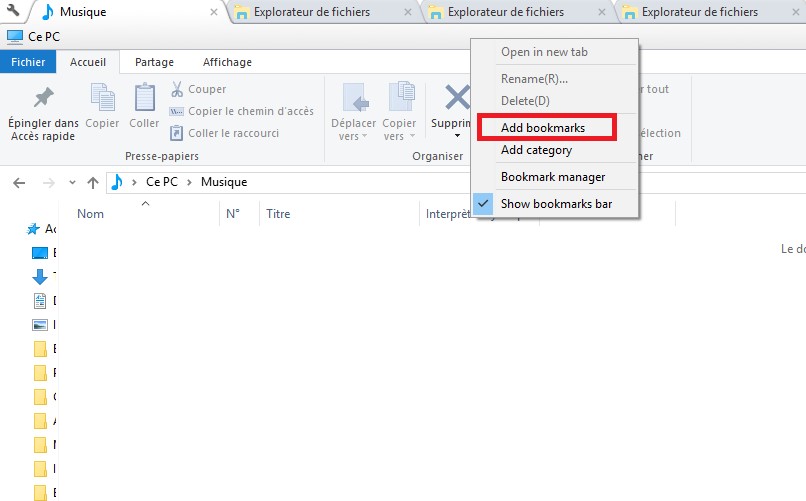
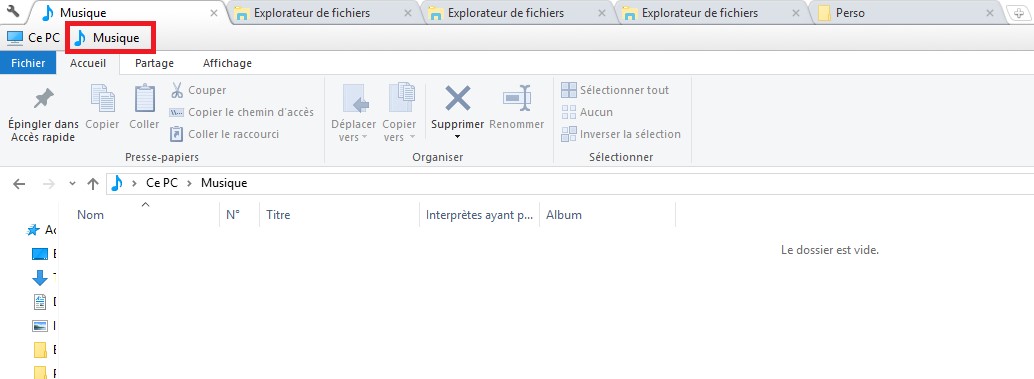
Voilà ! vous pouvez dès maintenant ouvrir plusieurs onglets dans l’explorateur de fichiers.
A lire également
Comment supprimer les programmes installés par défaut par Windows 10








